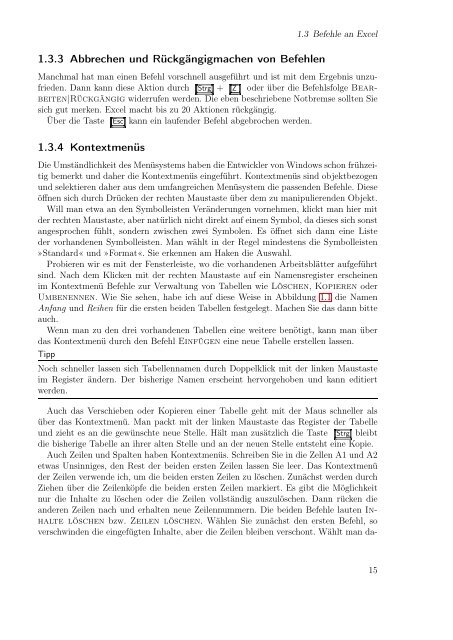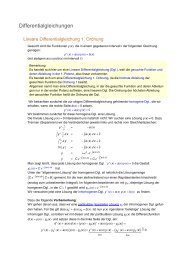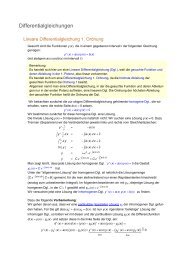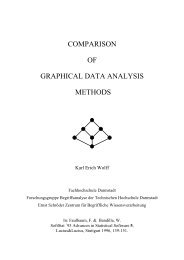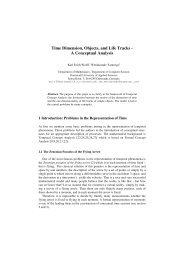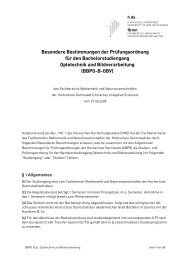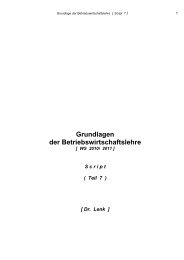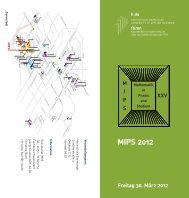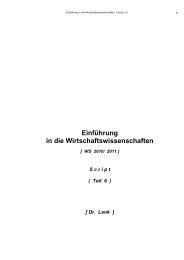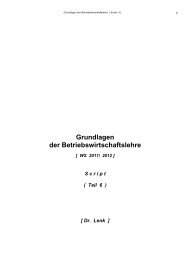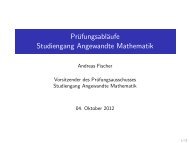Excel aufmöbeln mit VBA - Fachbereich Mathematik und ...
Excel aufmöbeln mit VBA - Fachbereich Mathematik und ...
Excel aufmöbeln mit VBA - Fachbereich Mathematik und ...
Sie wollen auch ein ePaper? Erhöhen Sie die Reichweite Ihrer Titel.
YUMPU macht aus Druck-PDFs automatisch weboptimierte ePaper, die Google liebt.
1.3.3 Abbrechen <strong>und</strong> Rückgängigmachen von Befehlen<br />
1.3 Befehle an <strong>Excel</strong><br />
Manchmal hat man einen Befehl vorschnell ausgeführt <strong>und</strong> ist <strong>mit</strong> dem Ergebnis unzufrieden.<br />
Dann kann diese Aktion durch Strg + Z oder über die Befehlsfolge Bearbeiten|Rückgängig<br />
widerrufen werden. Die eben beschriebene Notbremse sollten Sie<br />
sich gut merken. <strong>Excel</strong> macht bis zu 20 Aktionen rückgängig.<br />
Über die Taste Esc kann ein laufender Befehl abgebrochen werden.<br />
1.3.4 Kontextmenüs<br />
Die Umständlichkeit des Menüsystems haben die Entwickler von Windows schon frühzeitig<br />
bemerkt <strong>und</strong> daher die Kontextmenüs eingeführt. Kontextmenüs sind objektbezogen<br />
<strong>und</strong> selektieren daher aus dem umfangreichen Menüsystem die passenden Befehle. Diese<br />
öffnen sich durch Drücken der rechten Maustaste über dem zu manipulierenden Objekt.<br />
Will man etwa an den Symbolleisten Veränderungen vornehmen, klickt man hier <strong>mit</strong><br />
der rechten Maustaste, aber natürlich nicht direkt auf einem Symbol, da dieses sich sonst<br />
angesprochen fühlt, sondern zwischen zwei Symbolen. Es öffnet sich dann eine Liste<br />
der vorhandenen Symbolleisten. Man wählt in der Regel mindestens die Symbolleisten<br />
»Standard« <strong>und</strong> »Format«. Sie erkennen am Haken die Auswahl.<br />
Probieren wir es <strong>mit</strong> der Fensterleiste, wo die vorhandenen Arbeitsblätter aufgeführt<br />
sind. Nach dem Klicken <strong>mit</strong> der rechten Maustaste auf ein Namensregister erscheinen<br />
im Kontextmenü Befehle zur Verwaltung von Tabellen wie Löschen, Kopieren oder<br />
Umbenennen. Wie Sie sehen, habe ich auf diese Weise in Abbildung 1.1 die Namen<br />
Anfang <strong>und</strong> Reihen für die ersten beiden Tabellen festgelegt. Machen Sie das dann bitte<br />
auch.<br />
Wenn man zu den drei vorhandenen Tabellen eine weitere benötigt, kann man über<br />
das Kontextmenü durch den Befehl Einfügen eine neue Tabelle erstellen lassen.<br />
Tipp<br />
Noch schneller lassen sich Tabellennamen durch Doppelklick <strong>mit</strong> der linken Maustaste<br />
im Register ändern. Der bisherige Namen erscheint hervorgehoben <strong>und</strong> kann editiert<br />
werden.<br />
Auch das Verschieben oder Kopieren einer Tabelle geht <strong>mit</strong> der Maus schneller als<br />
über das Kontextmenü. Man packt <strong>mit</strong> der linken Maustaste das Register der Tabelle<br />
<strong>und</strong> zieht es an die gewünschte neue Stelle. Hält man zusätzlich die Taste Strg bleibt<br />
die bisherige Tabelle an ihrer alten Stelle <strong>und</strong> an der neuen Stelle entsteht eine Kopie.<br />
Auch Zeilen <strong>und</strong> Spalten haben Kontextmenüs. Schreiben Sie in die Zellen A1 <strong>und</strong> A2<br />
etwas Unsinniges, den Rest der beiden ersten Zeilen lassen Sie leer. Das Kontextmenü<br />
der Zeilen verwende ich, um die beiden ersten Zeilen zu löschen. Zunächst werden durch<br />
Ziehen über die Zeilenköpfe die beiden ersten Zeilen markiert. Es gibt die Möglichkeit<br />
nur die Inhalte zu löschen oder die Zeilen vollständig auszulöschen. Dann rücken die<br />
anderen Zeilen nach <strong>und</strong> erhalten neue Zeilennummern. Die beiden Befehle lauten Inhalte<br />
löschen bzw. Zeilen löschen. Wählen Sie zunächst den ersten Befehl, so<br />
verschwinden die eingefügten Inhalte, aber die Zeilen bleiben verschont. Wählt man da-<br />
15